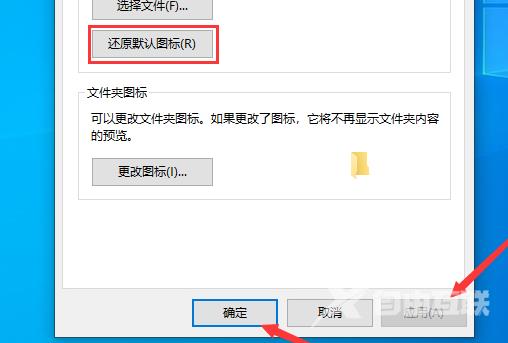近期有不少用户在更新新版的win10系统之后,发现文件夹的背景变成了黑色,这时就有用户们想要知道win10系统文件夹背景黑色怎么设置为白色?关于网友们提出的问题,今日的win10教程
近期有不少用户在更新新版的win10系统之后,发现文件夹的背景变成了黑色,这时就有用户们想要知道win10系统文件夹背景黑色怎么设置为白色?关于网友们提出的问题,今日的win10教程就来为广大用户们进行讲解,一起来了解具体的操作步骤吧。
设置方法介绍:
方法一:
1、右击桌面空白处,选择菜单选项中的个性化选项打开。
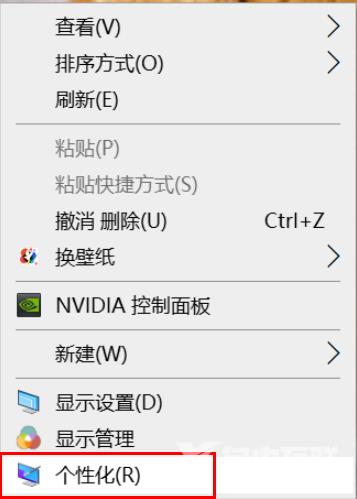
2、在打开的新界面中点击左侧的颜色选项。
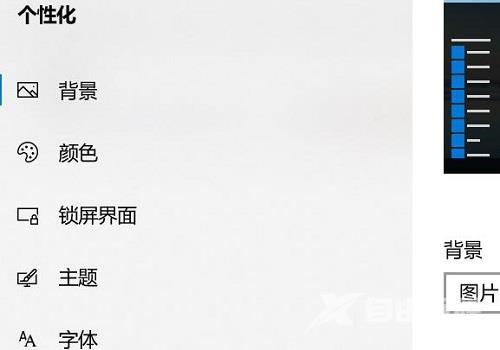
3、然后找到选择颜色下方的选项框将其选择为自定义,并将默认应用模式选择为亮。
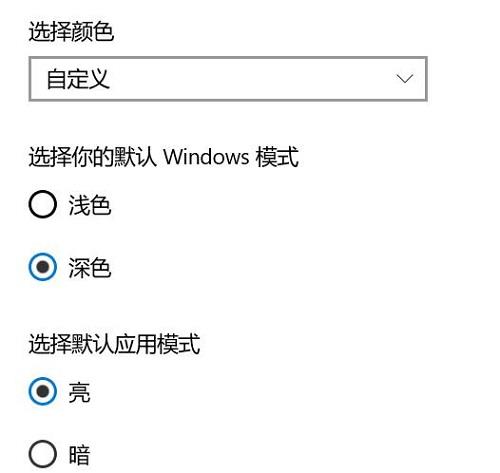
4、这样文件夹背景颜色就变成了白色。
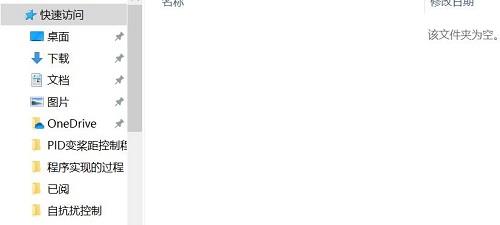
方法二:
1、右击需要修改背景颜色的文件夹,选择菜单选项中的属性打开。
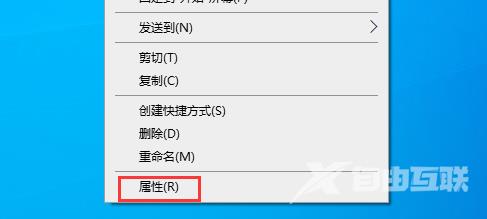
2、在打开的窗口中点击还原默认图标按钮,点击应用确定。